Věřte nebo ne, tento týden už to budou tři týdny ode dne, kdy Apple vydal nové operační systémy pro veřejnost. V čele nových systémů jsou samozřejmě iOS a iPadOS 14, které běží na největším počtu zařízení. Od doby, co nové systémy vyšly, si pro vás na našem magazínu pravidelně připravujeme všemožné články, ve kterých se můžete dozvědět o veškerých novinkách a funkcích. V tomto článku se společně podíváme na 5 tajných funkcí, v iOS 14, o kterých jste možná nevěděli – a věřte, že se vám mnoho z nich určitě bude hodit.
Mohlo by vás zajímat

Vylepšení nahrávek v Diktafonu
Patříte mezi uživatele nativní aplikace Diktafon, kteří si skrze něj nahrávají různé poznámky, rozhovory, anebo cokoliv jiného? Pokud ano, tak se vám rozhodně bude líbit tento tip. V případě některých nahrávek se totiž můžete setkat s horší kvalitou záznamu jako takového. Konkrétně se může ozývat praskání, šum, či jiný rušivý zvuk v pozadí. V rámci iOS 14 jsme se však dočkali funkce, díky které můžete nahrávky jediným klepnutím upravit. Stačí, abyste Diktafon otevřeli, a poté klepnuli na záznam, který chcete upravit. Poté u něj klepněte na ikonu tří teček a v horní části klepněte na kouzelnou hůlku. Tím dojde k vylepšení záznamu, který si můžete ihned přehrát.
Poklepání na záda pro vyvolání akce
S příchodem iOS a iPadOS 14 jsme se dočkali také přidání mnohých funkcí v sekci Zpřístupnění. Tato sekce je primárně určena pro uživatele, kteří trpí určitým znevýhodněním či postižením. Najdete zde tedy různé funkce pro nevidící či neslyšící uživatele a mnoho dalšího. Některé tyto funkce však mohou bez problémů využívat také obyčejní uživatelé – na našem magazínu najdete hned několik názorných příkladů. V iOS 14 konkrétně můžete využít funkce Klepnutí na zadní stranu. Díky této funkce je možné spustit nějakou akci v případě, že na záda vašeho telefonu dvakrát či třikrát poklepete. Akcí je k dispozici hned několik, od těch jednoduchých přes složitější. Pokud si chcete funkci Klepnutí na zadní stranu nastavit, tak přejděte do Nastavení -> Zpřístupnění -> Dotyk, kde sjeďte úplně dolů a klepněte na možnost Klepnutí na zadní stranu. Pak už jen vyberte buď Poklepání anebo Trojí klepnutí a vyberte si akci.
Automatický oční kontakt ve FaceTime
Pokud na vašem iPhonu či iPadu vedete s někým video hovor, tak nedochází k navázání očního kontaktu. Nikdo z nás se totiž při komunikaci nedívá přímo do kamery, ale na displej, kde se nachází obraz druhé strany. Již v jedné z beta verzí iOS 13 jsme se dočkali přidání funkce, ve které jste si mohli aktivovat speciální funkci, díky které bylo možné automaticky navázat oční kontakt ve FaceTime. Systém v tomto případě dokázal upravit vaše oči tak, aby to vypadalo, že se díváte přímo do kamery, tedy do očí druhé strany. Až v iOS 14 jsme se však dočkali nasazení této funkce „na ostro“ a můžeme říct, že funguje překvapivě dobře – navíc k tomu je pocit při video hovorech o mnoho „přirozenější“. Pokud chcete tuto funkci aktivovat, tak přejděte do Nastavení, kde sjeďte o kus níže a rozklepněte kolonku FaceTime, kde nakonec aktivujte možnost Oční kontakt.
Změna výchozího mailového klienta a prohlížeče
S příchodem iOS a iPadOS 14 jsme se konečně dočkali možnosti pro změnu výchozího mailového klienta a prohlížeče. To znamená, že můžete vyměnit nativní aplikace Mail a Safari za jiné aplikace třetí strany, které lze poté nastavit jako výchozí. Při otevření e-mailové adresy na internetu, anebo při otevření odkazu, už tedy nebudete přesměrování do aplikace Mail, respektive do aplikace Safari – pokud si tedy výchozí aplikace změníte. Učinit tak můžete v Nastavení, kde sjeďte níže k seznamu aplikací třetí strany. Zde si najděte váš mailový klient (Outlook, Spark, atd.) či webový prohlížeč (Chrome, Mozilla, atd.) a klepněte na něj. Zde poté zvolte možnost Výchozí mailová aplikace, respektive Výchozí prohlížeč. Pak už si jen vyberte tu aplikaci, která se má stát výchozí.
Vyhledávání emoji
V rámci moderních operačních systémů najdete tisíce různých emoji – pokud tedy samozřejmě započítáme všemožné varianty, které se týkají barvy pleti, pohlaví, atd. Co si budeme nalhávat, najít mezi těmito všemi emoji to, které chcete použít, je doopravdy teror. Už delší dobu si uživatelé iOS a iPadOS stěžovali na to, že není možné emoji při psaní vyhledávat. K dispozici bylo pouze rozdělení na kategorie, které však prakticky nijak nepomáhalo. V iOS a iPadOS 14 jsme se konečně dočkali změny – pokud potřebujete najít nějaké emoji, tak stačí, abyste se přesunuli na emoji klávesnici, a poté využili vyhledávací pole, které se nachází nad klávesnicí jako takovou. Do tohoto pole stačí česky napsat emoji, které hledáte, a poté jej klasicky použít. Vyhledávání funguje naprosto parádně, byť v některých případech musíte popřemýšlet, jak určité emoji vyjádřit slovně.
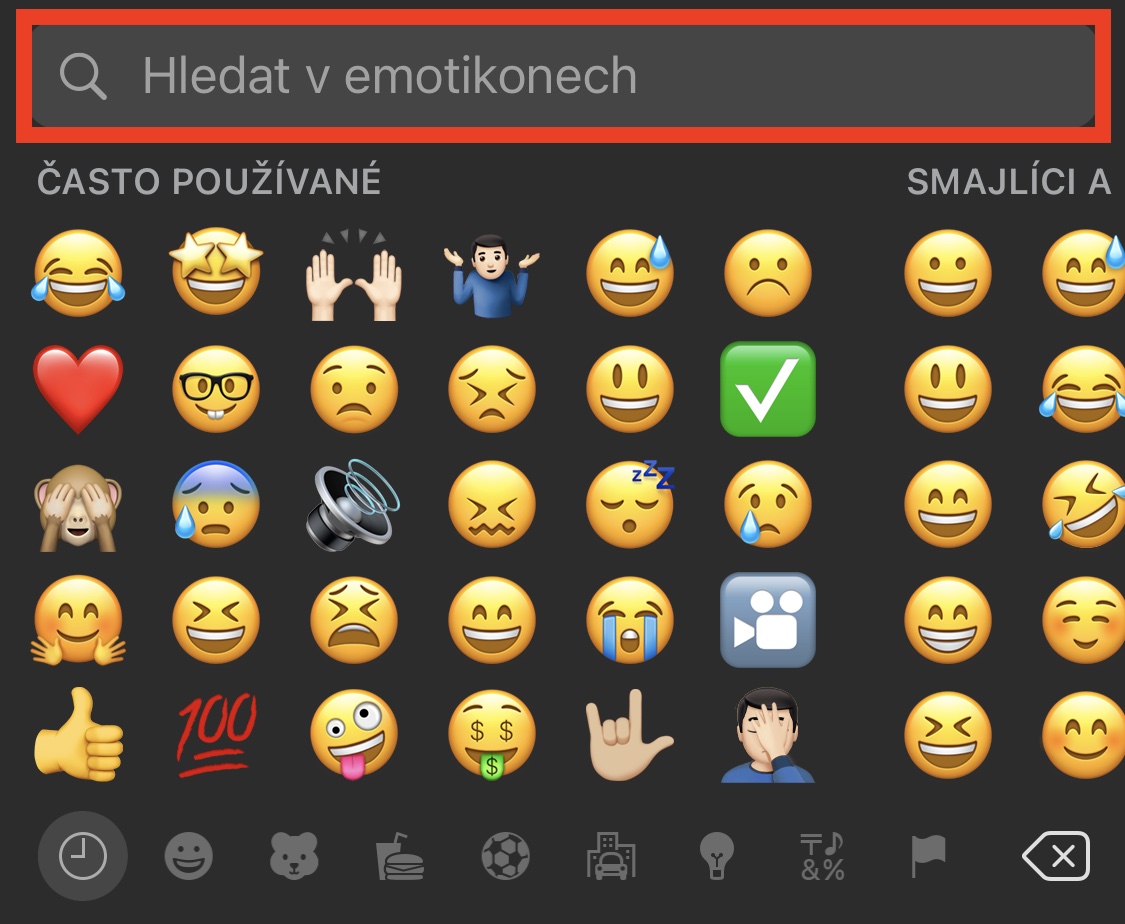
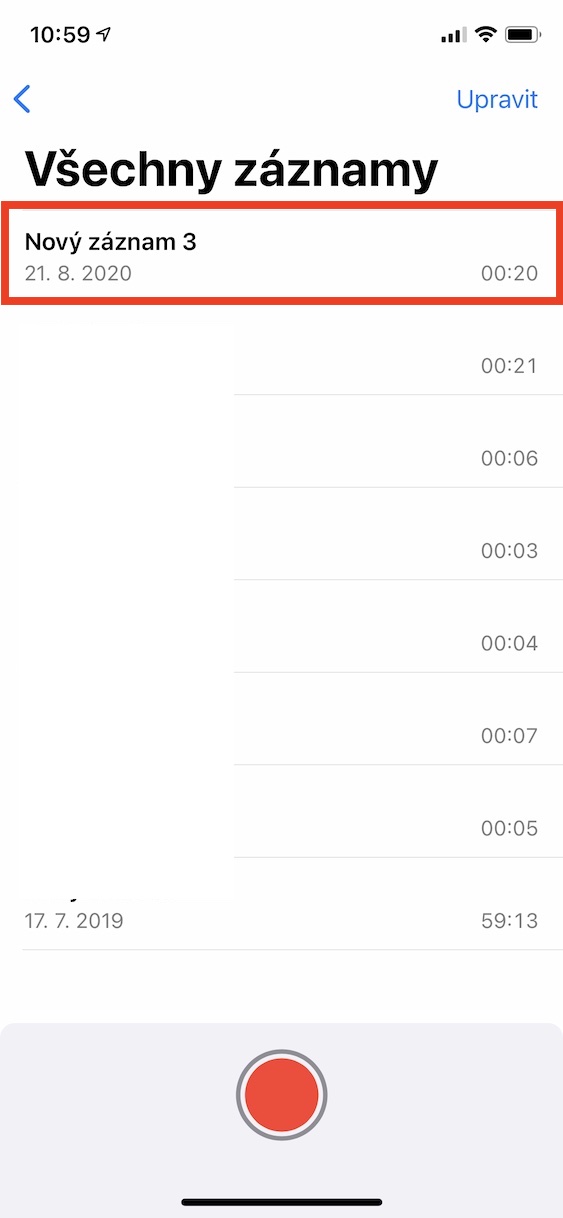

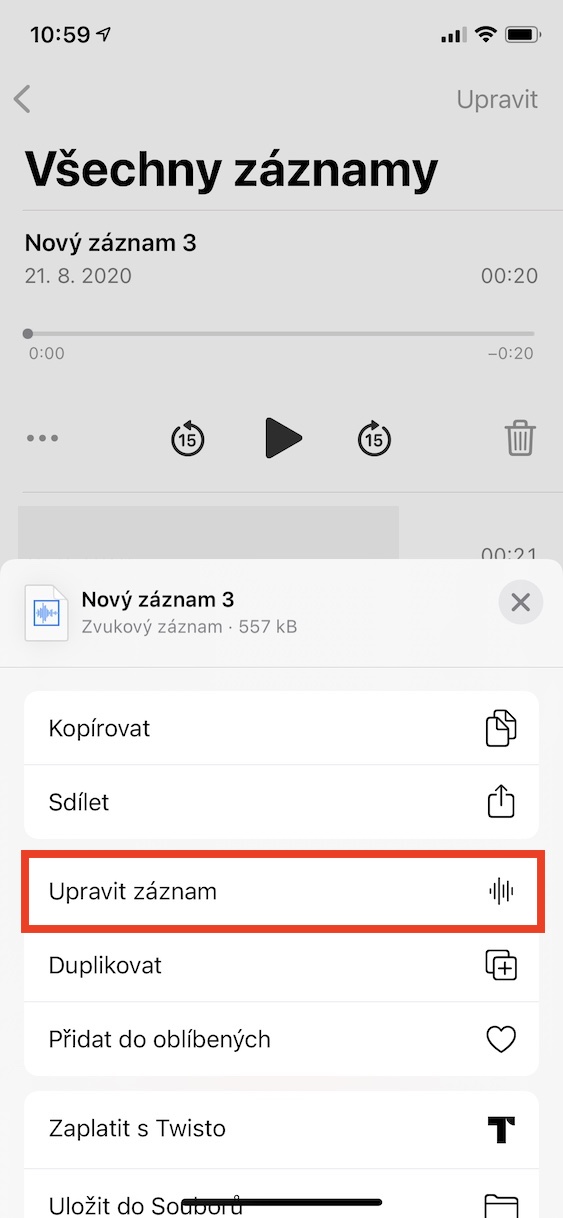
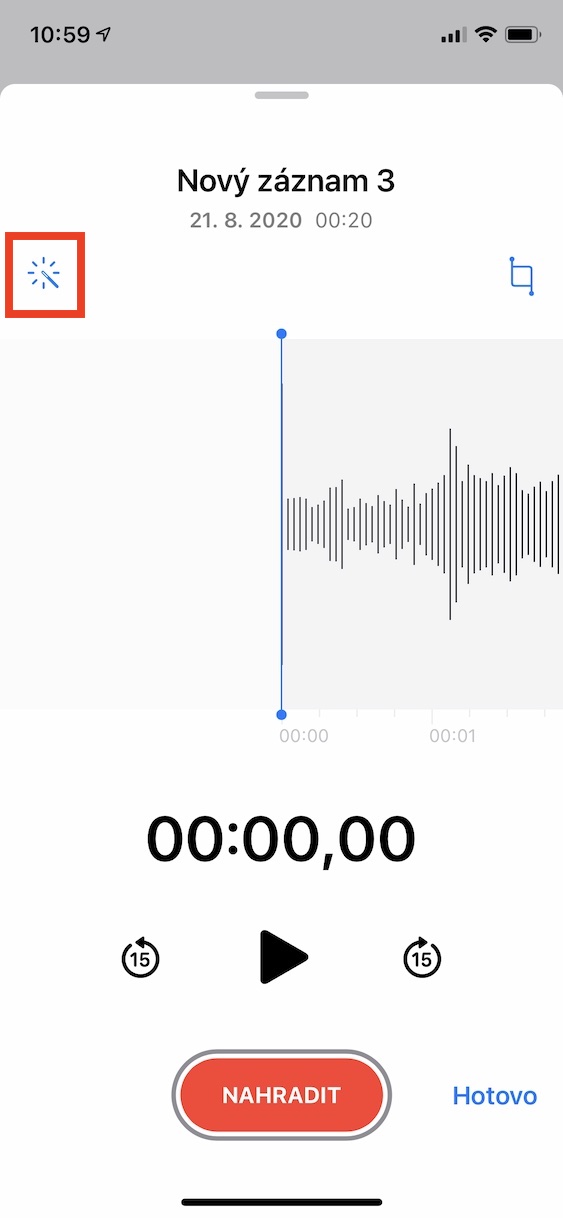
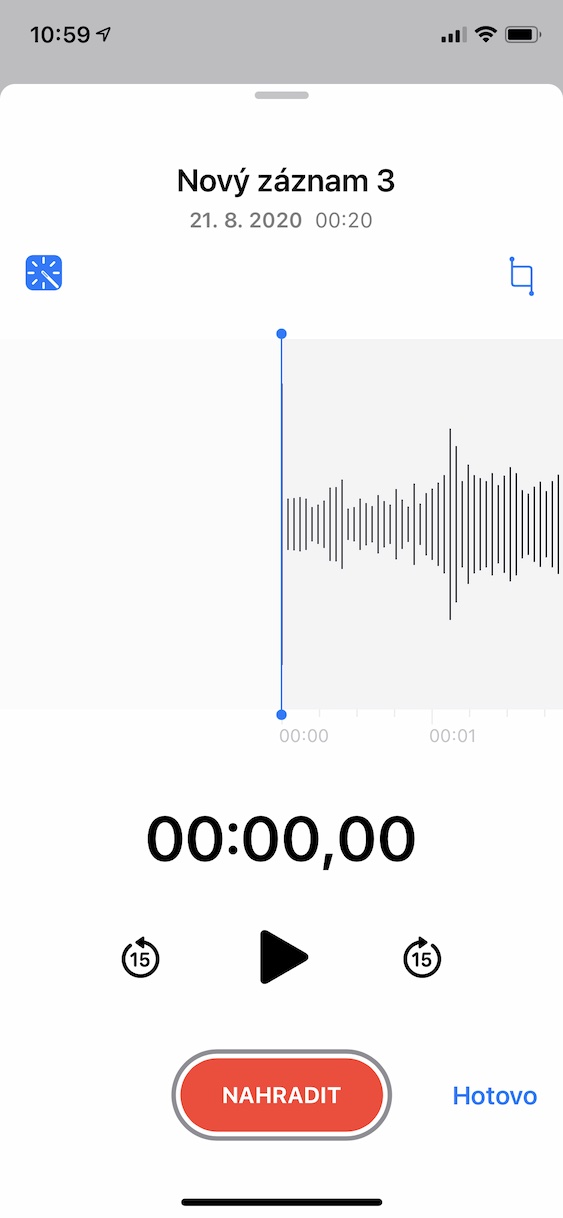
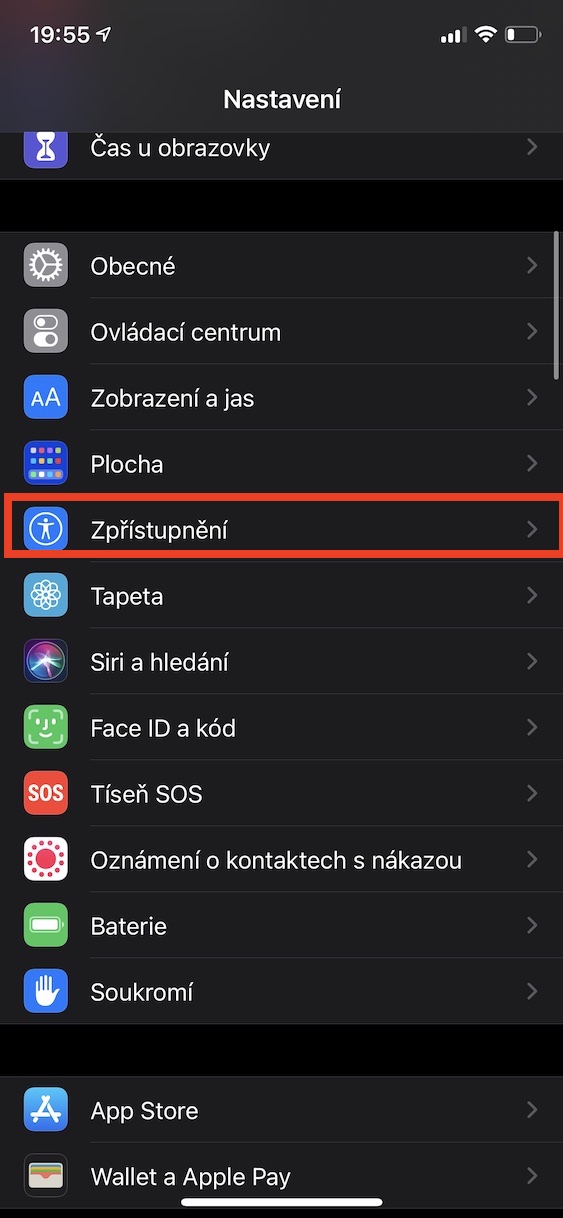
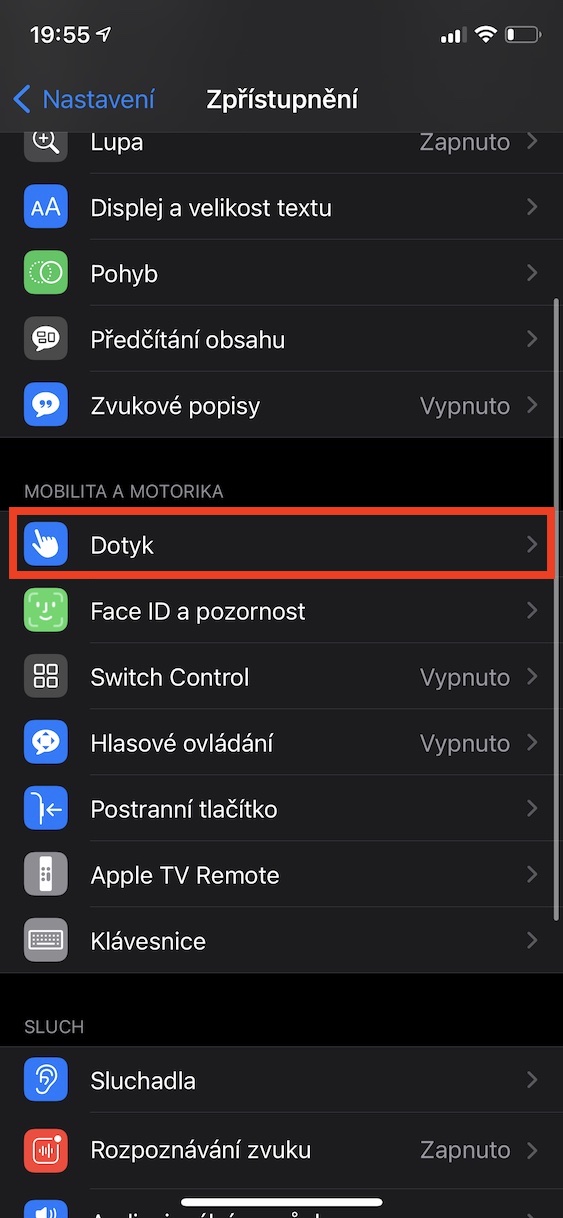
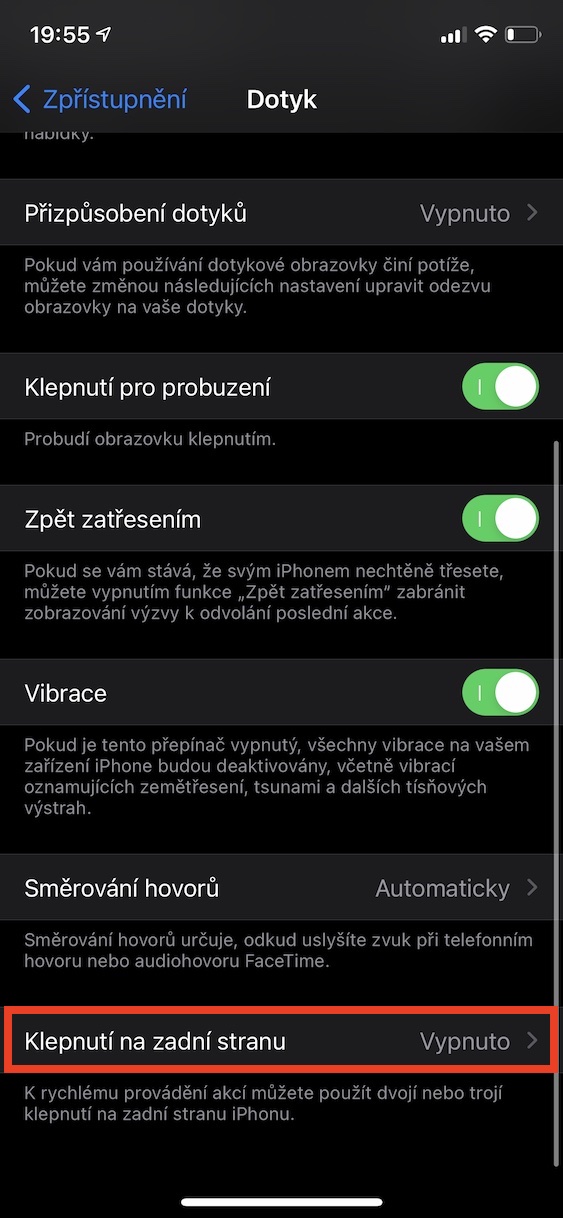
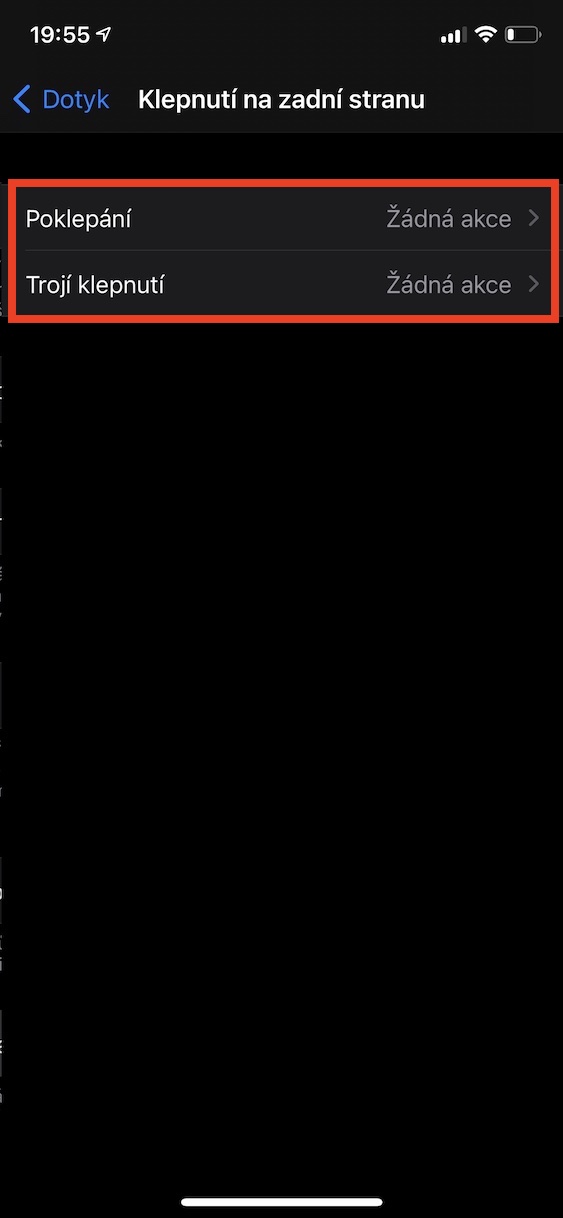
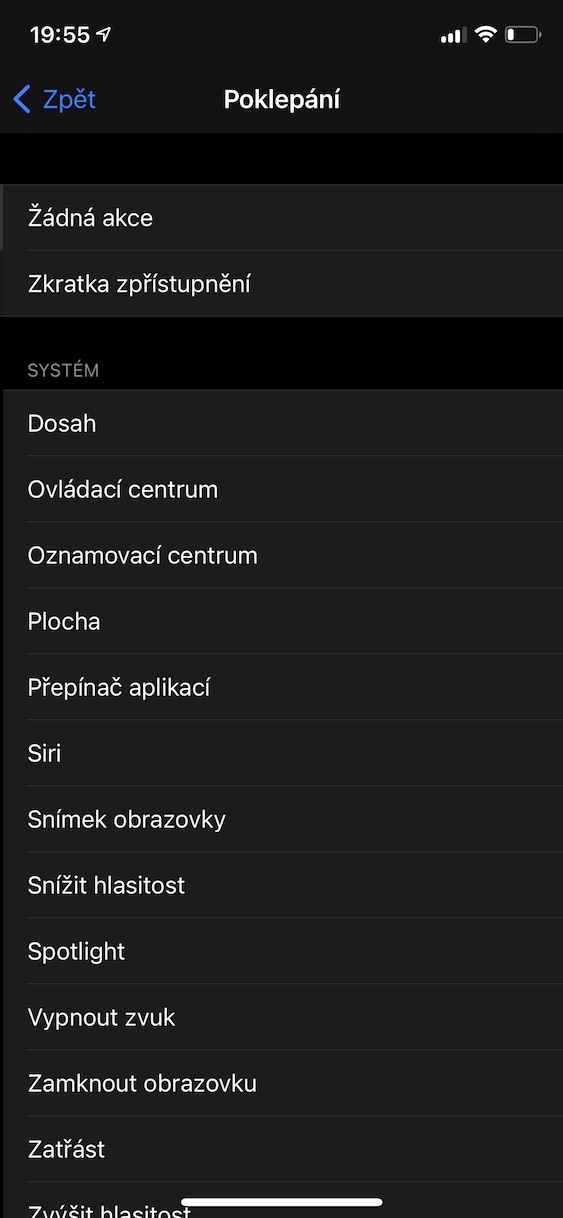
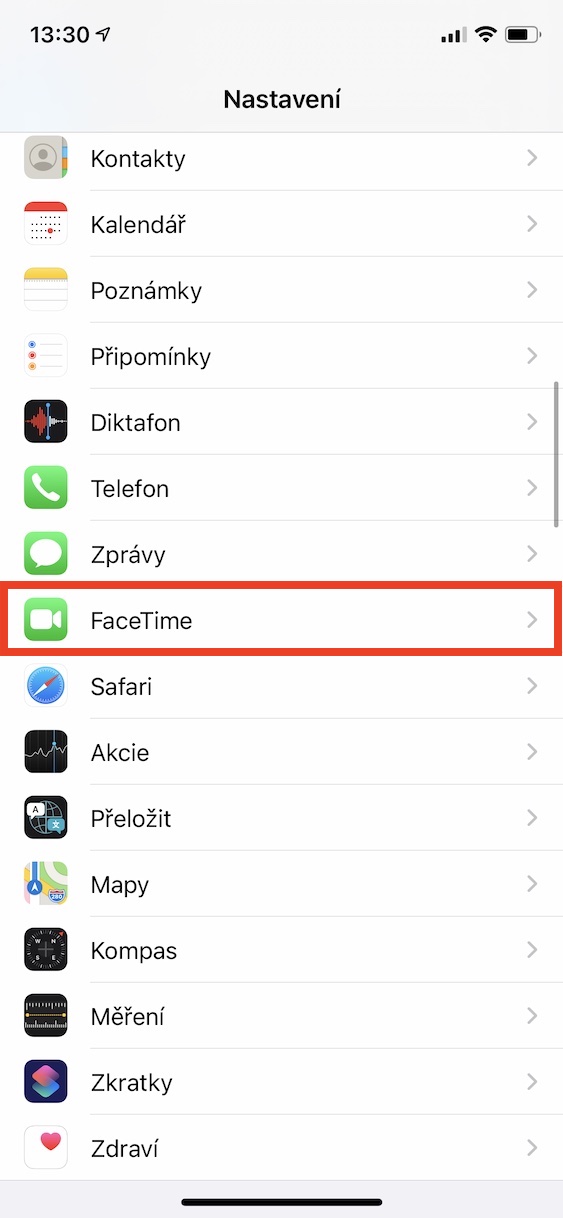
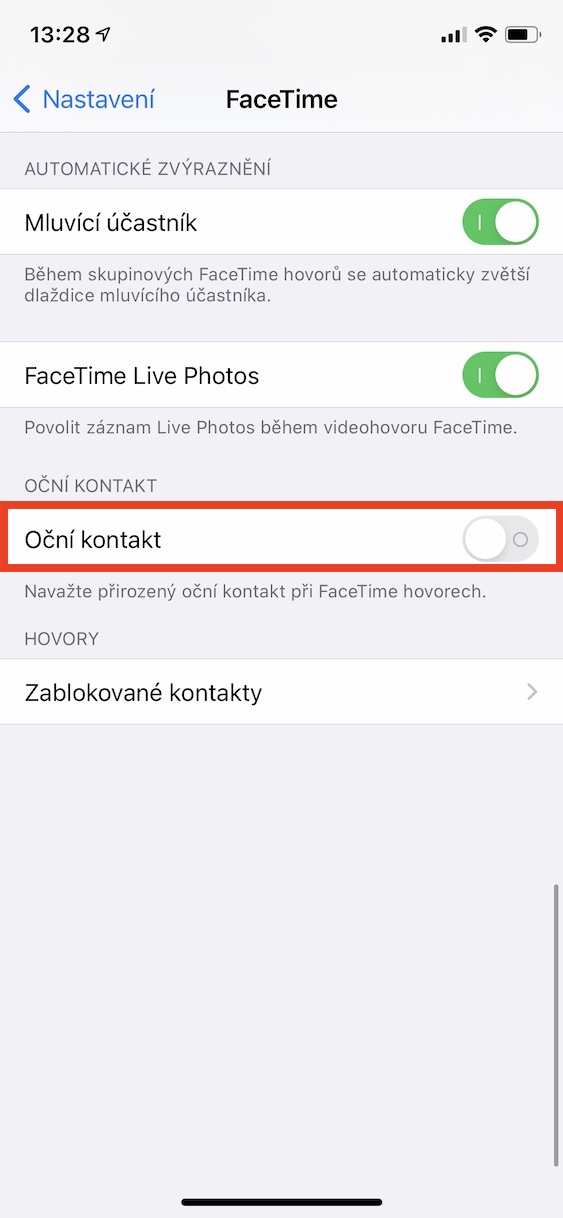
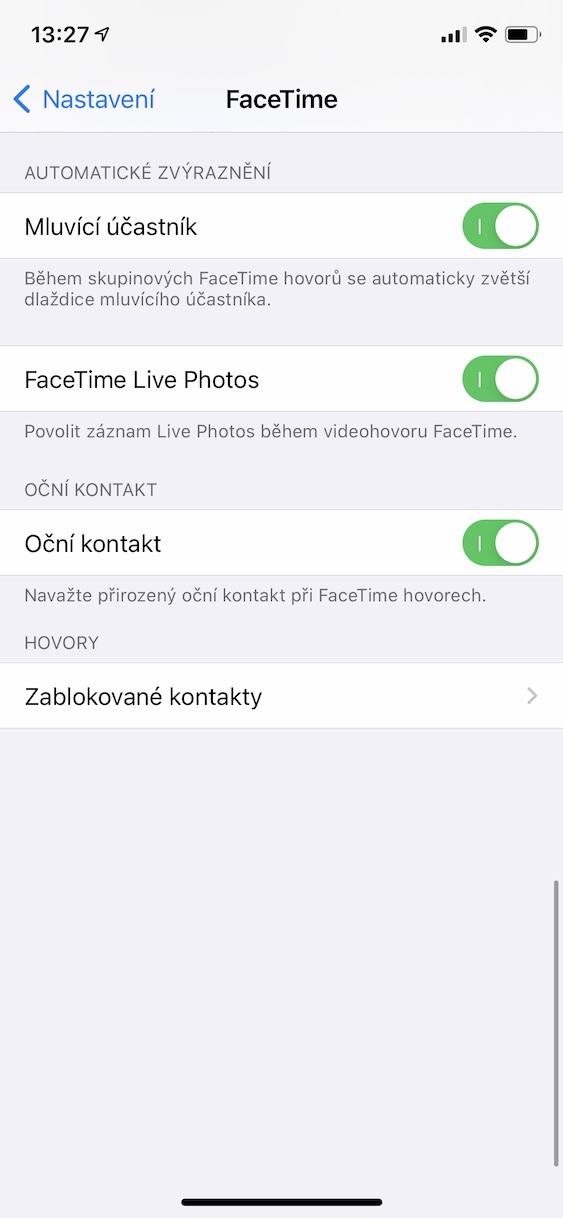
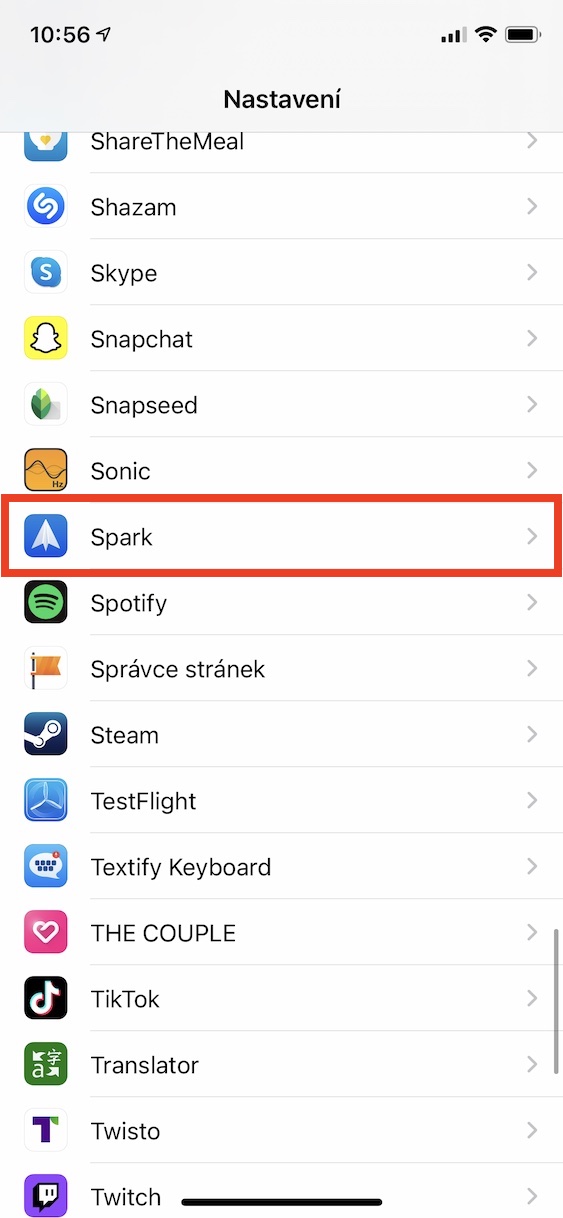
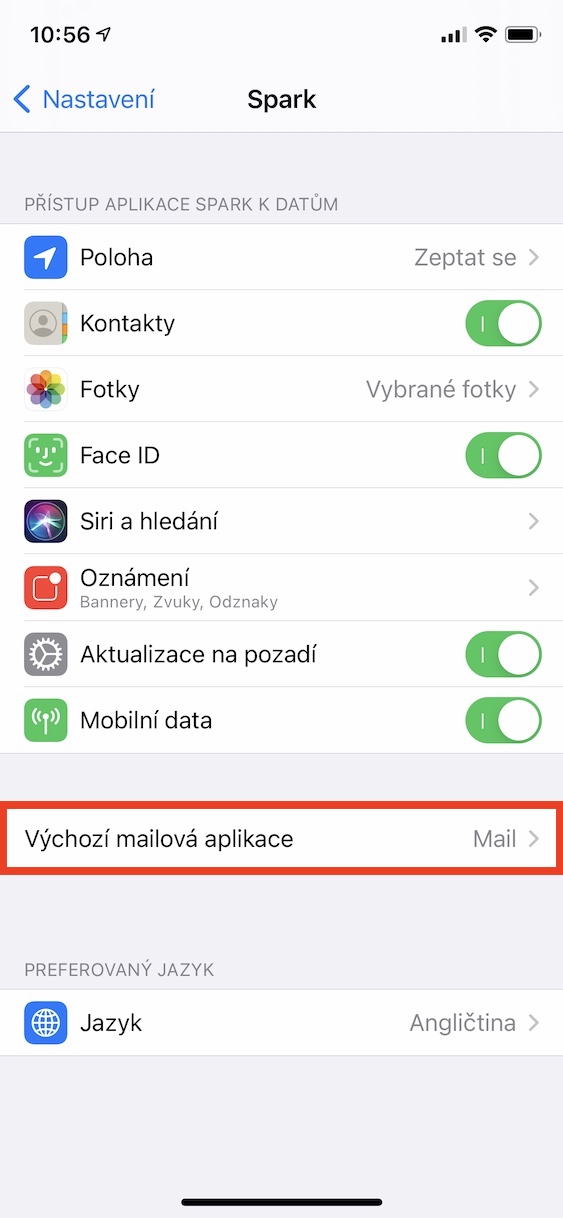
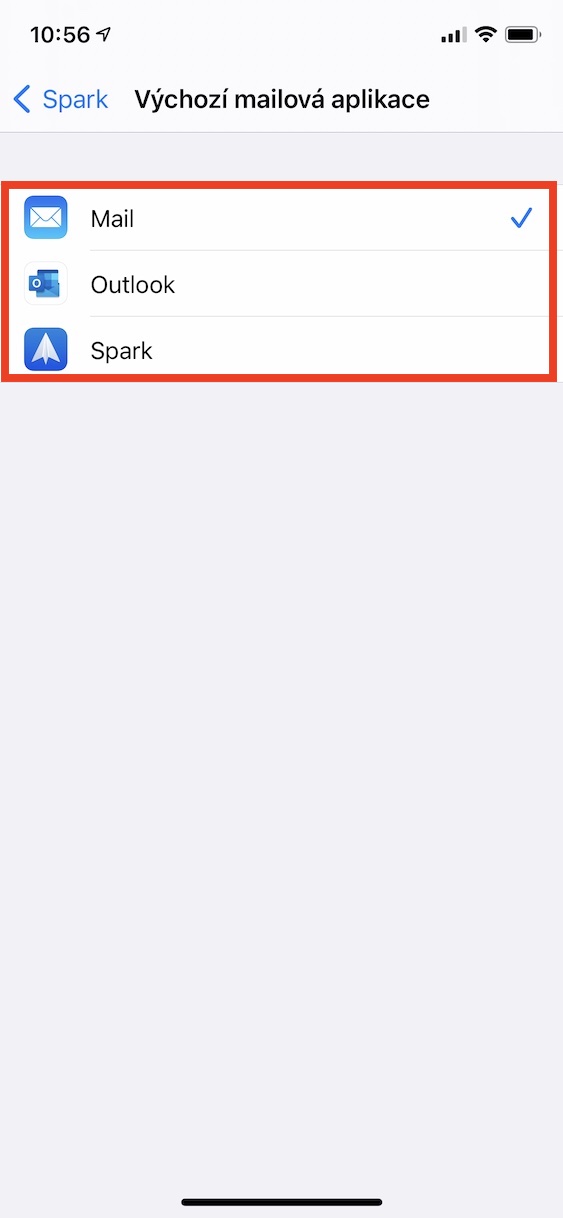
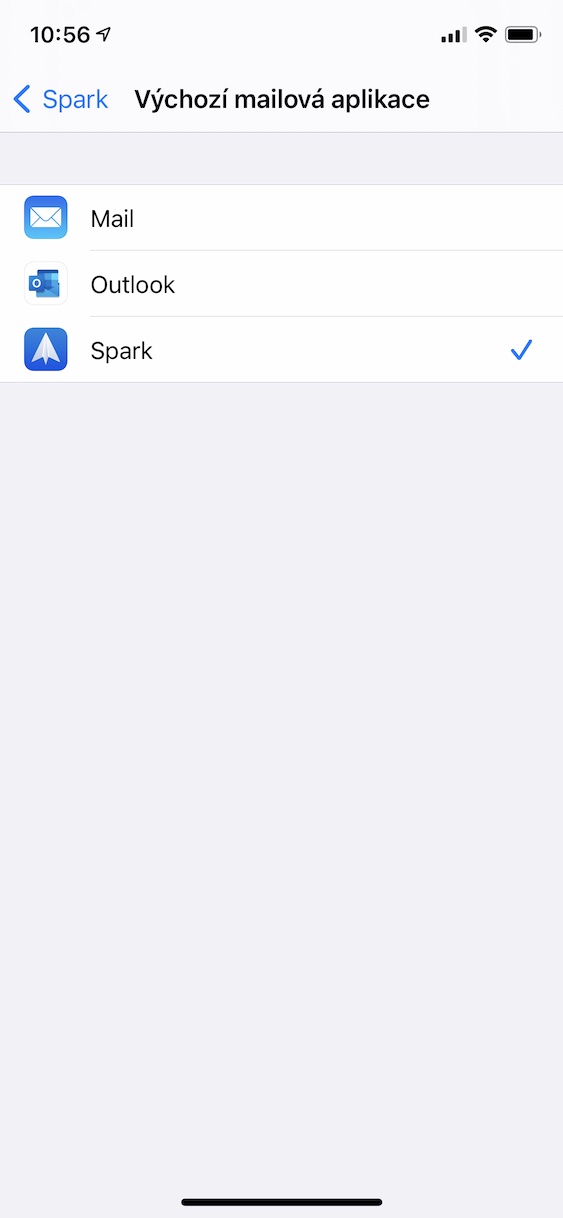
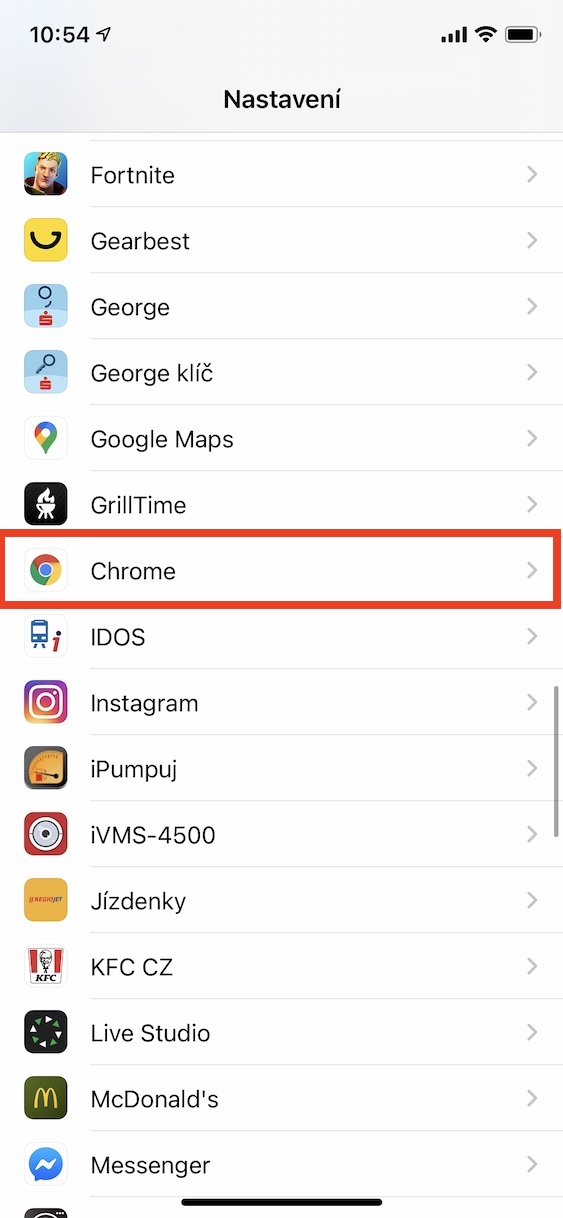
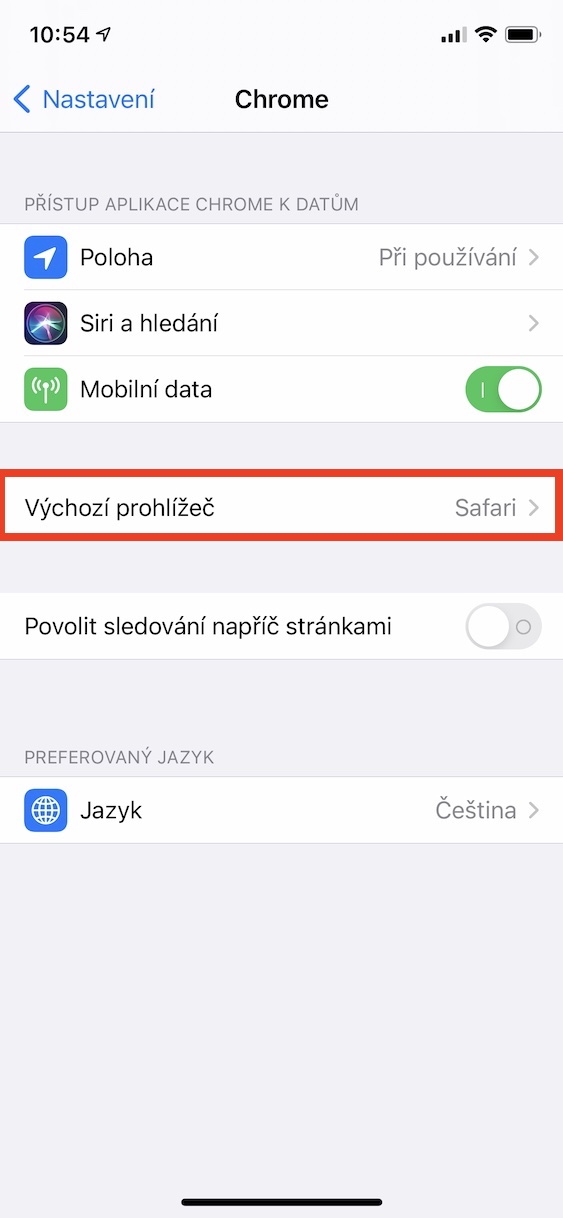
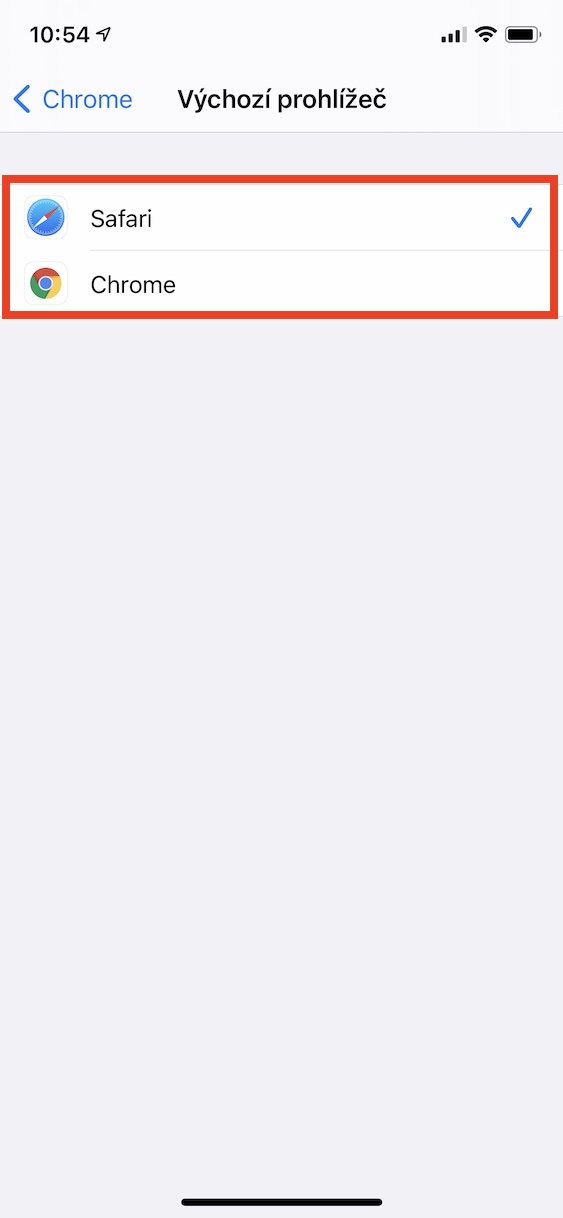
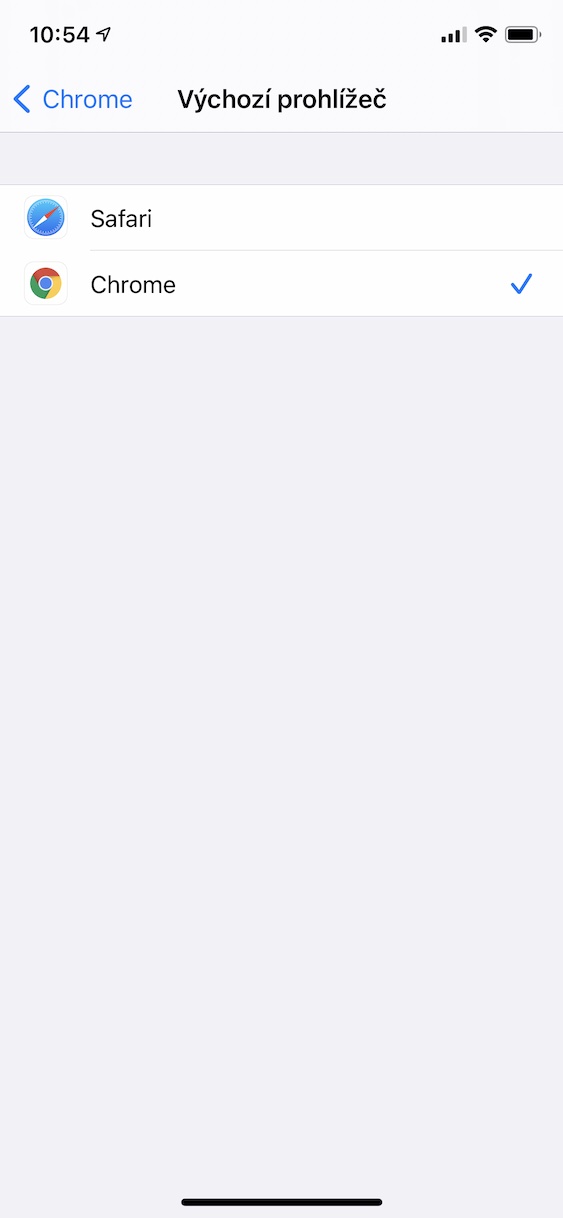



Předpokládám, že ten oční kontakt ve FaceTime funguje jen na iPhonech s Face ID, protože na iPhonu 8 se tato možnost nenachází.
Ja mám iPhone SE 2020 ktorý Face ID nemá a možnosť očný kontakt tam mám.
Ale na záložnom iPhone SE prvej generácie to tiež nemám čiže to je asi len na najnovšie iPhony
7 nic :(
Já to nemám ani na X
Máš pravdu.
Zkontroloval jsem na SE2020 a na 11 tato funkce je, na X není
Hledal jsem na své SE 1. generace poklepání na záda pro vyvolání akce, ale nemám to tam. Můžete mi prosím říct od kterého typu telefonu to tam je? Děkuji
XS, XR, 11, SE 2020
Na osmičce mi jde poklepaní taky, ale ten oční kontakt ne